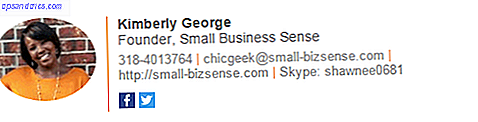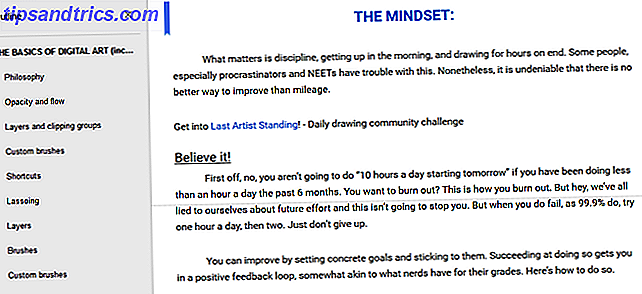Marquez mes mots: Android TV va prendre d'assaut le monde au cours des prochaines années. Alors que les appareils comme le Roku et Apple TV Chromecast vs Apple TV vs Roku: Quel média Streamer vous convient? Chromecast vs Apple TV vs Roku: Quel Streamer Media vous convient? Les appareils de streaming multimédia sont tout simplement géniaux. Ces petites boîtes qui se connectent à votre téléviseur peuvent ajouter une multitude d'options de divertissement à votre salon. Mais quel appareil vous convient le mieux? Lire plus sont incroyablement utiles et offrent beaucoup de fonctionnalités fantastiques, ils restent des gadgets relativement spécialisés pour la plupart des gens.
Android TV va changer tout ce qui est Android TV, et pourquoi Google TV a-t-il été tué? Qu'est-ce que Android TV et pourquoi Google TV a-t-il été tué? Android TV remplace la Google TV, vieille de cinq ans. Et ce n'est pas seulement une mise à jour - c'est un remake complet. Lire la suite . Il va faire pour les téléviseurs intelligents ce que la version mobile d'Android a fait pour les smartphones.
Que vous soyez un utilisateur débutant ou que vous envisagiez de faire votre premier achat sur Android TV, nous voulons vous aider à tirer le meilleur parti de votre boîte. Voici sept astuces incroyables sur Android TV que vous ne connaissez peut-être pas.
1. Vous pouvez Sideload Apps
Le processus de chargement des applications sur votre smartphone Android Si vous avez besoin de recharger des applications, vous devez savoir à propos de ce changement dans Oreo Android Si vous utilisez des applications, vous devez savoir que ce changement dans Android Oreo Play Store. Mais il y a un gros changement à venir dans Android 8.0 Oreo que vous voulez savoir. Lire la suite est bien documenté. En bref, il vous permet d'exécuter des applications qui ne sont pas disponibles via le Google Play Store.
Android TV n'est pas différent. Vous pouvez charger n'importe quel fichier APK et le faire fonctionner en quelques secondes. Cela signifie que vous pouvez accéder au contenu géo-bloqué et à d'autres applications que Google n'autorise pas dans le Play Store.
Pour télécharger un fichier APK, vous devez d'abord installer un gestionnaire de fichiers Les 7 meilleurs explorateurs de fichiers gratuits pour Android Les 7 meilleurs explorateurs de fichiers gratuits pour Android Il existe un grand nombre d'applications de gestion de fichiers et d'exploration de fichiers pour Android. le meilleur. Lire la suite . Android TV n'en propose pas un par défaut. L'un des meilleurs est TVExplorer, un gestionnaire de fichiers exclusivement conçu pour les téléviseurs plutôt que les téléphones et les tablettes. Vous pouvez le récupérer sur le Play Store.

Vous devriez également prendre Sideload Launcher ou TV App Repo . Ces deux applications vous permettent de lancer des applications téléchargées sans passer par le menu Paramètres (Sideload Launcher place toutes les applications téléchargées dans un conteneur, TV App Repo vous permet de créer des raccourcis pour votre contenu téléchargé dans votre ruban Leanback).
Téléchargement: TVExplorer (gratuit)
Téléchargement: Sideload Launcher (gratuit)
Télécharger: TV App Repo (gratuit)
2. Vous pouvez exécuter des applications Android dans le Play Store
Si vous débutez avec Android TV et que vous lancez le Play Store pour la première fois, vous pourriez être déçu de découvrir que vous n'avez pas accès à la même gamme d'applications Android que vous pouvez utiliser sur votre téléphone.
En effet, Android TV nécessite une autre méthode de codage des applications. Si l'application en question n'a pas été adaptée au téléviseur, Google ne l'affichera pas dans le Play Store sur le téléviseur.
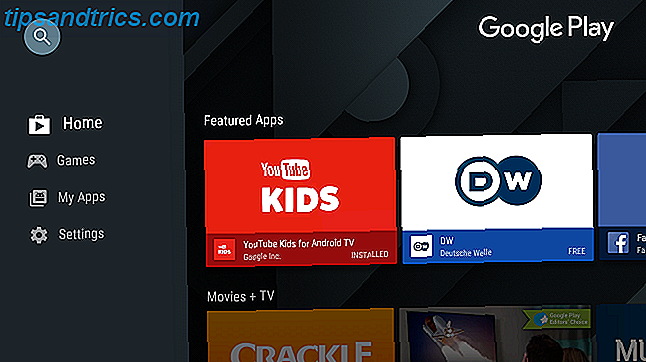
"À la télé" est la partie essentielle de cette phrase. Pourquoi? Parce que vous pouvez accéder au Play Store sur votre PC et installer la plupart des applications Android sur votre téléviseur à partir de là.
Pour faciliter le processus, il vous suffit d'installer Chrome sur votre téléviseur à partir de votre ordinateur, puis d'utiliser le navigateur nouvellement installé pour naviguer dans la version Web du Play Store.
Remarque: Comme les applications autres que la TV n'ont pas été adaptées à la plate-forme, vous devrez souvent utiliser un contrôleur de jeu ou une souris pour les naviguer, plutôt que de dépendre de la télécommande du téléviseur.
3. Recherche vocale
Android TV offre une fonctionnalité de recherche vocale universelle. Qu'est-ce que cela signifie en pratique? Eh bien, vous pouvez appuyer sur le bouton de recherche vocale de votre télécommande lorsque vous êtes sur l'écran d'accueil, et il va chercher dans toutes les applications (vocales) sur votre appareil, ainsi que sur Chrome (si vous avez installé il).
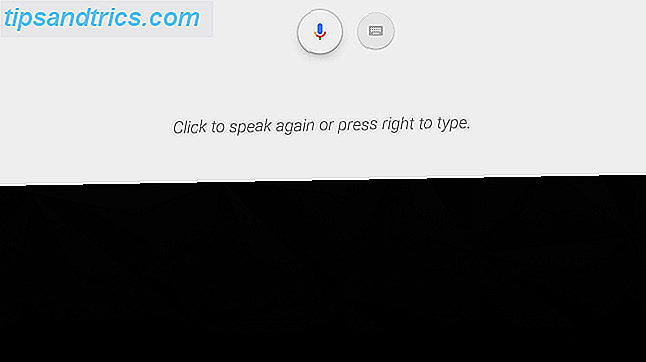
Bien sûr, vous pouvez également activer la fonction de recherche à partir d'applications individuelles si vous souhaitez limiter vos résultats, mais la recherche universelle est la meilleure option dans la plupart des cas.
4. Votre Android TV est un Chromecast
Saviez-vous que votre appareil Android TV fait également office de Chromecast? Non, ce n'est pas une solution de contournement sophistiquée qui vous permet de diffuser du contenu à partir de votre ordinateur portable, il y a un Chromecast intégré dans votre décodeur.
Cela fonctionne automatiquement. Vous n'avez pas besoin d'activer quoi que ce soit sur votre téléviseur. Mais beaucoup de gens ne réalisent pas que c'est là.
Pour diffuser du contenu à partir de votre téléphone Android, balayez l'écran vers le bas dans la barre de notification et appuyez sur Diffuser . Votre téléphone listera tous vos appareils de diffusion.
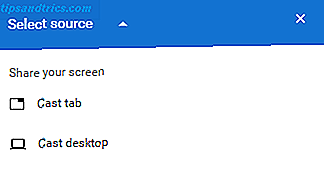
Pour diffuser du contenu à partir de votre ordinateur portable Chromecast vs Miracast: les différences et celle que vous devez choisir Chromecast vs Miracast: les différences et celle que vous devez choisir Au cours des dernières années, Google Chromecast est devenu un accessoire incontournable de la télévision intelligente. . Ce que vous ne saviez probablement pas, c'est que votre téléviseur intelligent dispose d'une alternative Chromecast: Miracast. En savoir plus, vous devez installer Chrome. Cliquez sur les trois points verticaux dans le coin supérieur droit, puis sélectionnez Diffuser ... Une fois de plus, vous verrez une liste des périphériques compatibles. Cliquez sur la flèche vers le bas à côté de l' option Diffuser vers pour basculer entre la diffusion de l'onglet de votre navigateur ou l'ensemble du bureau.
5. Utilisez votre Xbox ou le contrôleur PS4
Certains appareils Android TV, comme le Nvidia Shield 7 Raisons pour lesquelles le Nvidia Shield est l'appareil ultime pour les coupe-câbles 7 raisons pour lesquelles le Nvidia Shield est l'appareil ultime pour les coupe-câbles Le Nvidia Shield peut être l'appareil ultime pour les cordonniers. Voici sept raisons pour lesquelles il bat la concurrence sans trop d'effort. Lire la suite, expédier avec un contrôleur de jeu. D'autres ne le font pas. Si vous envisagez d'utiliser Android TV pour jouer à des jeux sur votre téléviseur, vous aurez besoin d'un contrôleur.
Bien sûr, vous pouvez acheter des contrôleurs Bluetooth à bas prix sur Amazon, mais si vous possédez déjà une Xbox ou une PS4, vous pouvez coupler vos contrôleurs existants avec votre boîte Android. Ils fonctionnent parfaitement.
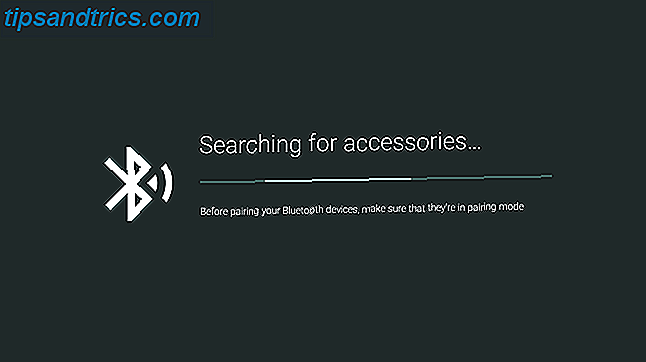
Pour coupler vos contrôleurs, accédez à Paramètres> Ajouter un accessoire sur votre Android TV. Il va rechercher les périphériques Bluetooth à portée. Quand il trouve votre contrôleur, cliquez sur son nom en utilisant votre télécommande Android TV.
Si vous rencontrez des problèmes, assurez-vous que votre contrôleur prend en charge Bluetooth et qu'il exécute le dernier firmware.
6. Installez l'application Remote pour votre smartphone
Si votre maison ressemble à la mienne, la télécommande du téléviseur sera un problème permanent. Une des deux choses se produit tous les jours: soit les gens se disputent, soit ils se perdent à l'arrière du canapé.
La solution? Installez la télécommande officielle Android TV sur votre smartphone. L'application est développée par Google et offre toutes les mêmes fonctionnalités que la télécommande ordinaire. Il est disponible sur Android et iOS, mais les utilisateurs rapportent que la version d'Apple a beaucoup de bugs.
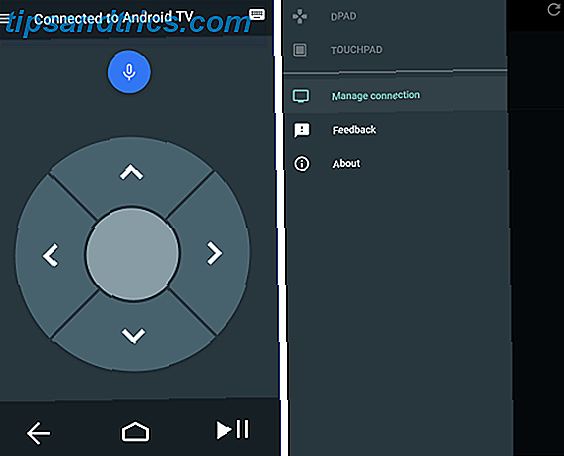
Le meilleur de tous, l'application vous permet de basculer entre le mode D-Pad et le mode Touchpad . En pratique, cela signifie que vous pouvez utiliser votre téléphone comme un moyen d'utiliser une souris à l'écran. Cela signifie que vous n'aurez pas besoin de compter sur un contrôleur de jeu pour les applications non-TV.
Téléchargement: Android TV Remote (Android) (Gratuit)
Télécharger: Android TV Remote (iOS) (Gratuit)
7. Développez votre stockage
Certaines boîtes Android TV sont exceptionnellement bon marché. Bien sûr, ils n'offrent pas la même expérience fluide que les modèles haut de gamme, mais ils sont plus que satisfaisants pour la plupart des utilisateurs.
Mais il y a un problème. Les boîtes bon marché ont généralement une capacité de stockage insuffisante. Par exemple, la Mi Box, qui se vend à 69 dollars sur le site Web de la société, a rendu Android TV plus accessible que jamais. Mais il offre seulement 8 Go d'espace.
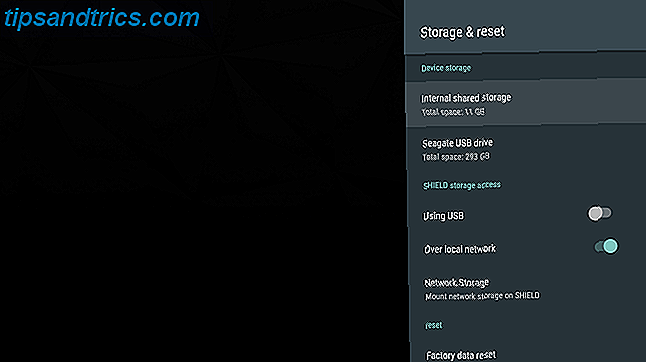
Heureusement, vous pouvez ajouter de la mémoire externe à votre appareil Android TV en utilisant une fonction appelée Adoptable Storage .
Pour le configurer, vous devez disposer d'un périphérique de stockage USB externe ou d'une carte microSD. Ensuite, dirigez-vous vers Paramètres> Stockage et réinitialiser et sélectionnez le périphérique de stockage. Ensuite, cliquez sur Configurer en tant que stockage interne, puis choisissez Format pour terminer le processus. Votre appareil traitera désormais votre stockage externe de la même manière que le stockage interne. N'oubliez pas de ne pas retirer le périphérique USB ou la carte microSD.
Quelles sont vos astuces préférées?
Dans cet article, nous vous avons montré sept astuces de TV Android. Si vous apprenez à les utiliser tous, vous serez sur la bonne voie pour devenir un utilisateur expérimenté d'Android TV.
Comment faites-vous fonctionner votre Android TV? Quelles caractéristiques tous les nouveaux utilisateurs devraient-ils connaître? Comme toujours, vous pouvez laisser toutes vos suggestions et réflexions dans les commentaires ci-dessous. Et n'oubliez pas de partager cet article avec d'autres utilisateurs d'Android TV sur les réseaux sociaux.